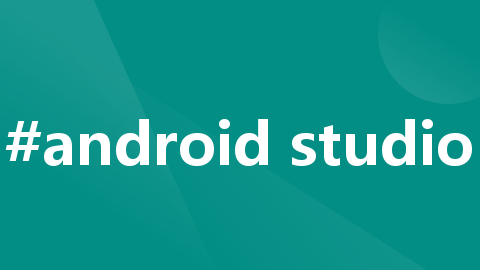
Android Studio 下真机调试
·
一、开启真机调试
- 准备USB调试线,一端插在电脑USB接口上,另一端插在手机充电口上。
下面以自己的手机(huawei nova 5 )为例: - 点击手机界面上的设置应用。

- 然后往下找到 【关于手机】,点击进入。

- 点击鸿蒙系统版本号一列

5.再次进入设置界面 找到 **【系统和更新】**进入

- 进入 【系统和更新】 界面,然后找到 【开发人员选项 】点击进入

7.关键的一步,点开调试功能。

8.连接成功后,AS软件界面上会显示真机的信息。

9. 真机运行应用程序后的界面

10.真机上显示的应用程序

二、断开真机调试
1.点击 手机 设置–》系统和更新–》开发人员选项–》USE调试–》开关置为关闭状态。

更多推荐
 已为社区贡献8条内容
已为社区贡献8条内容







所有评论(0)